
Pinapayagan kami ng mga Windows desktop na gumana kasama ang mga full-screen na application sa parehong computer nang hindi kinakailangang i-maximize at i-minimize ang mga application na nais naming gamitin sa oras na iyon. Sa bawat desktop maaari naming buksan ang maraming mga application hangga't gusto namin, mga application na lagi nilang panatilihin ang itinatag na kaayusan.
Kung lumipat kami sa pagitan ng mga desktop, ang mga application ay mananatili pa rin sa parehong lugar, kung saan ay nagbibigay-daan sa amin upang gumamit ng iba't ibang mga application nang sabay sa screen kumpleto o nahahati sa pamamagitan lamang ng pagbabago ng desktop kung saan tayo naroroon. Kapag ang bilang ng mga mesa na mayroon tayo ay napakataas, ang pinakamahusay na magagawa natin ay pangalanan ang mga ito.
Sa pamamagitan ng pagbibigay sa bawat desktop ng iba't ibang pangalan, magagawa natin mas mabilis at madaling makilala kung aling mga application ang nasa loob nito, isang kamangha-manghang pamamaraan kung mayroon kaming maraming mga application na bukas na magkasama ngunit hindi namin ito ginagamit nang tuluy-tuloy, nandiyan sila upang magsulat ng isang bagay, maghanap ... ngunit kailangan nilang nandoon.
Paano palitan ang pangalan ng mga Windows desktop
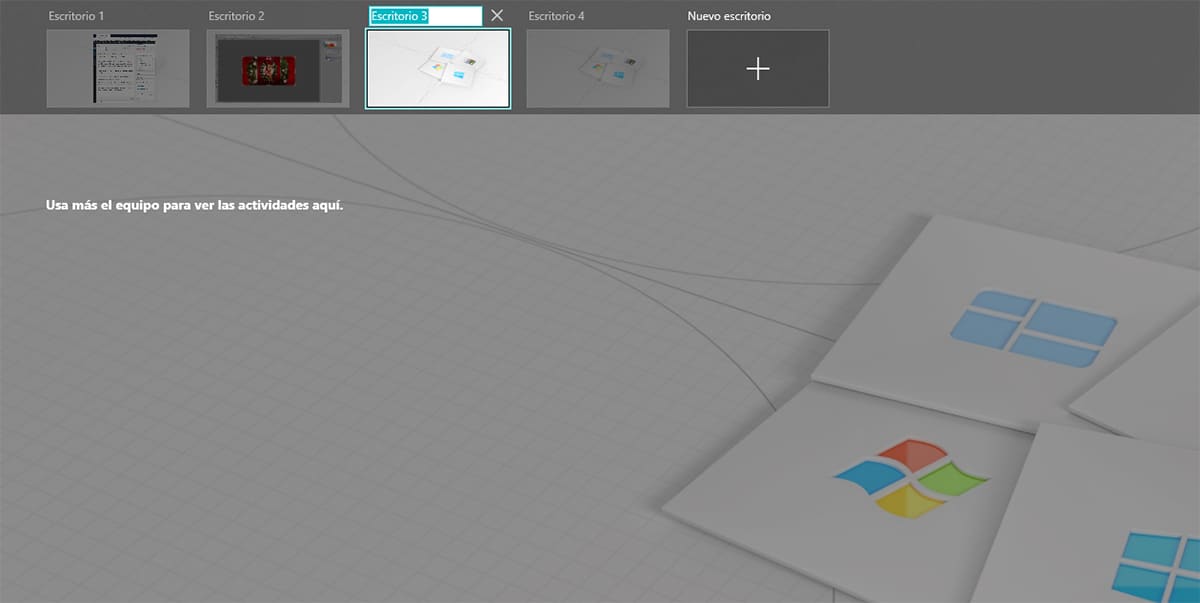
- Upang baguhin ang pangalan ng Windows desktop, ang unang bagay na dapat gawin ay i-access ang view ng gawain sa pamamagitan ng pindutan sa kanan ng search box ni Cortana.
- Susunod, dapat nating ilagay ang mouse sa pangalan ng desktop na nais naming palitan ng pangalan at pindutin nang dalawang beses upang ipasok ang pangalan na kasalukuyang ipinapakita sa amin.
- Sa wakas, pinindot namin ang Enter upang suriin kung paano magagamit ang bagong pangalan na naitaguyod namin sa desktop.
Paano mabilis na lumipat sa pagitan ng mga desktop
Habang totoo na sa pamamagitan ng pindutan ng Tignan ng Gawain maaari nating mabilis na lumipat sa pagitan ng iba't ibang mga desktop na nilikha namin sa aming computer, kung nakapagtaguyod kami ng isang order sa kanilang paglikha, mabilis tayong lumipat sa pagitan nila sa pamamagitan ng keyboard shortcut Ctrl + Windows key + petsa sa kanan o kaliwa, depende sa kung saan matatagpuan ang desktop.